
Siç e dini tashmë, nëse dëshironi, mund të konfiguroni një monitor të jashtëm që të shikohet vertikalisht (për sa kohë që është projektuar për të). Në parim, duket se është më e dobishme të kesh një horizontalisht, por kjo është diçka që varet vërtet nga përmbajtja, pasi që nëse për shembull i jeni përkushtuar botës së zhvillimit, në këtë mënyrë tjetër mund të jetë shumë më e dobishme, sepse do të jeni në gjendje të shihni më shumë përmbajtje me një shikim të shpejtë.
Por, po, pasi ta ndryshoni monitorin në një pozicion dhe ta lidhni atë me Mac tuaj, do të shihni se ai do të vazhdojë të shikohet horizontalisht, pasi Apple nuk përfshin në macOS një mënyrë të paracaktuar në mënyrë që orientimi i ekranit vendoset automatikisht, por siç do ta shohim ka një zgjidhje të lehtë.
Kjo është mënyra se si mund të ndryshoni rrotullimin e një monitori në mënyrë që ai të shfaqet vertikalisht në Mac
Siç e përmendëm, meqenëse nuk ka ndonjë magjistar të paracaktuar për të konfiguruar rotacionin në Mac, por duhet ta bësh manualisht, pasi të vendosësh dhe të lidhësh ekranin tënd vertikalisht, thjesht duhet të ndiqni hapat e mëposhtëm në mënyrë që të konfigurohet si duhet:
- Para së gjithash, drejtohuni tek aplikacioni preferencat e sistemit, në cilindo nga monitorët në kompjuterin tuaj dhe më pas zgjidhni opsionin për të "Ekranet".
- Sigurohuni që jeni duke konfiguruar monitorin në fjalë dhe, më pas, në seksionin e ekranit, klikoni mbi zbritja e quajtur "Rrotullimi".
- Atje duhet zgjidhni rotacionin në fjalë që keni aplikuar në monitorin tuaj. Zakonisht duhet të jetë º 90, ose e º 270, megjithëse pasi është diçka që mund të ndryshojë, rekomandohet që të provoni se cila përshtatet vërtet me pajisjet tuaja.
- Në rast se shihni se, në monitorin tuaj kryesor, rrotullimi gjithashtu ndryshohet në vertikal, dhe ju nuk doni që kjo të ndodhë, ajo që duhet të bëni është, në të njëjtën menu, shkoni në seksionin e shtrirjes dhe zgjidh opsionin e ekraneve të kopjuara.
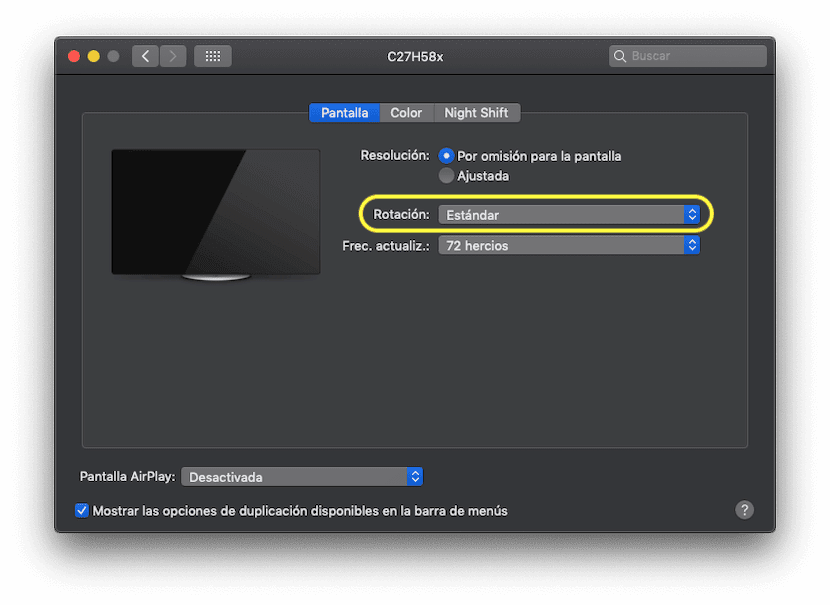
Gati, sa më shpejt që të keni ndjekur këto hapa të thjeshtë, do të jeni në gjendje të vlerësoni se si e gjithë përmbajtja shfaqet vertikalisht në monitorin tuaj të dytë, në mënyrë që të mund të punoni në një mënyrë shumë më komode në raste të caktuara nëse keni nevojë për të.